La suite ofimàtica LibreOffice ve instal·lada en LliureX. No obstant, ja s’ha comentat que és multiplataforma, la qual cosa permet instal·lar-la i treballar amb ella amb altres sistemes operatius i dispositius.
Per a saber més:
La suite ofimàtica LibreOffice ve instal·lada en LliureX. No obstant, ja s’ha comentat que és multiplataforma, la qual cosa permet instal·lar-la i treballar amb ella amb altres sistemes operatius i dispositius.
Per a saber més:
L’escriptori és l’àrea de la pantalla en la qual pot mostrar-se, bé un color llis, bé una imatge de fons, o bé altres elements multimèdia com ara un passi de diapositives. L’escriptori pot actuar com a contenidor del Plasma i pot allotjar arxius, carpetes, enllaços o ginys.
Un plafó és un altre contenidor del Plasma que pot allotjar ginys, normalment els plafons solen tindre aspecte de barra rectangular i estan situats en les vores de les pantalles.
Un giny és, com s’ha dit, una miniaplicació o aplicació petita que es mostra a l’escriptori o a un plafó. Hi ha ginys amb les més diverses funcionalitats, com per exemple, un rellotge amb calendari, un botó d’accés a una aplicació, un menú, un visor de la predicció meteorològica, un monitor que mostra els paràmetres del sistema o qualsevol cosa que ens puguem imaginar.
Anomenarem “configuració d’escriptori” al conjunt de plafons actius en les vores de les pantalles i tots els ginys que contenen tant els plafons com l’escriptori.
A Lliurex 19, el nou entorn s’ofereix de sèrie amb 2 configuracions d’escriptori. En el moment d’instal·lar el sistema és possible triar quina configuració es vol utilitzar, per tant, enfront d’un ordinador amb LliureX 19 ja instal·lat, ens trobarem amb una de les següents configuracions:
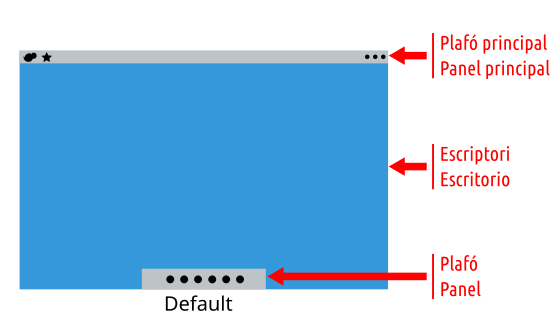
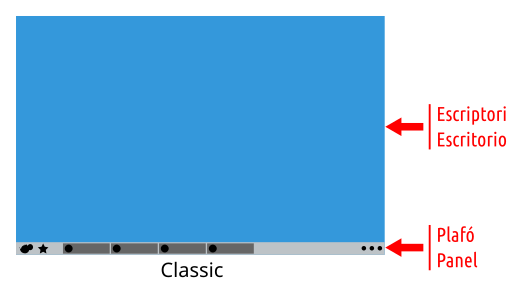
La tria de la configuració de l’escriptori, es pot fer durant la instal·lació de LliureX i, a més, en qualsevol altre moment mitjançant l’aplicació Aspecte d’escriptori de LliureX. A continuació es descriuen cadascuna de les parts de l’entorn d’escriptori visibles en aquestes configuracions.
LliureX va començar el seu camí l’any 2003 i va publicar la primera versió el maig de 2005: LliureX 5.05 (basada en Debian Sarge). Des d’aleshores no ha parat mai d’evolucionar, créixer i millorar. En 2007 hi hagué un canvi de la distribució de base, de Debian a Ubuntu. En 2008 s’integren noves funcionalitats importants, com el traductor Salt i un laboratori d’idiomes. Al llarg de diferents versions s’incorporen adaptacions noves per a usos en diferents entorns, com biblioteques, aules específiques, PIME, etc. Se celebren congressos cada cert temps i en la dècada dels 2010 es fan populars les jornades formatives en les quals LliureX guanya cada vegada més usuaris i seguidors. Per conèixer una cronologia més detallada feu clic en la imatge a continuació, la qual mostra unes captures de pantalla dels diferents entorns d’escriptori que ha tingut la distribució del ratolí Valentí.
Per a visualitzar imatges el programa per defecte en LliureX 19 és Gwenview, el qual és capaç de carregar i guardar una gran varietat de formats d’imatge com ara PNG, JPEG, i fins i tot el format XCF de Gimp. Gwenview també disposa d’una barra d’eines de miniatures que estarà disponible quan veja les imatges en pantalla completa. La senzilla interfície de Gwenview et permet veure les seues imatges fàcilment i realitzar operacions bàsiques.
Característiques:
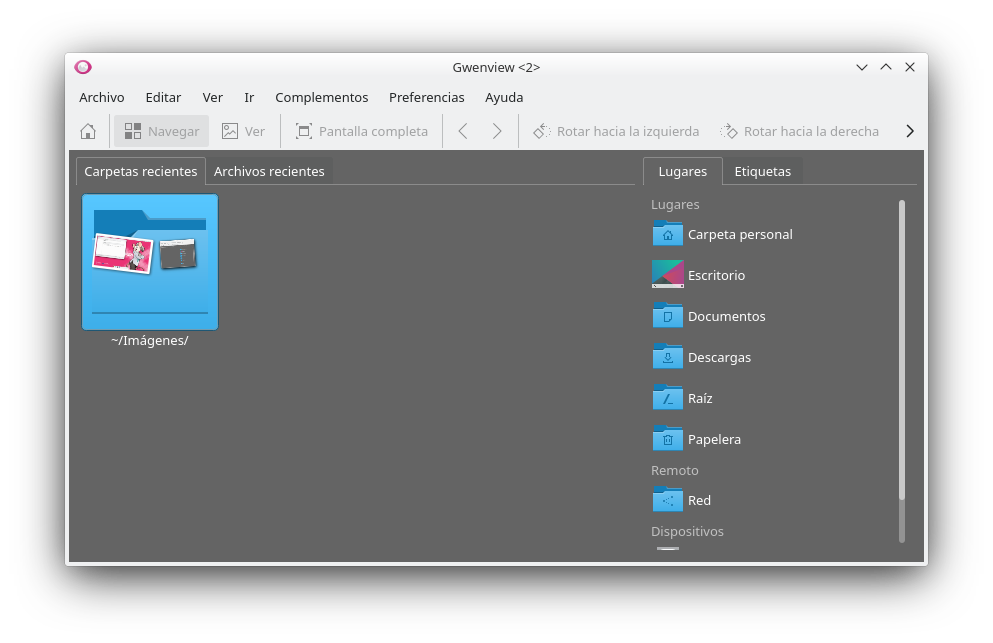
Gwenview presenta dues modes principals: Navegar i Veure. Tots dos modes es poden usar en una finestra d’aplicació normal i en pantalla completa. El mode d’exploració et permet navegar a través del ordinador mostrant miniatures de les imatges, el mode de visualització et permet veure les imatges d’una en una i la pantalla completa permet fer presentacions de diapositives ràpides.
La pantalla d’inici enumera les carpetes i els arxius recentment oberts en el costat esquerre, i els seus llocs i etiquetes en el costat dret.
Quan està en mode d’exploració, pot navegar fàcilment pels seus arxius i carpetes. La finestra de vista prèvia mostra miniatures de les imatges en la carpeta actual, així com subcarpetes.
En moure el ratolí sobre una imatge, es mostren botons per a seleccionar o girar la imatge, així com un botó per a mode de pantalla completa. En fer clic en una imatge, s’accedeix al mode de visualització. Pot seleccionar diverses imatges i canviar al mode de visualització per a veure-les una al costat de l’altra.
El control lliscant en la part inferior dreta li permet canviar la grandària de les imatges. També pot filtrar les imatges per nom d’arxiu, data, etiqueta o qualificació utilitzant el quadre en la part inferior esquerra. La barra d’eines apareix tant en el mode Navegar com en el mode Veure i conté les accions més utilitzades.
Avançat: pots afegir més possibilitats a Gwenview afegint el complement KIPI amb el comandament sudo apt-get install kipi-plugins
El mode de visualització mostra imatges a grandària completa. La mateixa barra lateral disponible en el mode de navegació es mostra a l’esquerra. En la part inferior, està la Barra de miniatures, que li permet desplaçar-se per les imatges en la carpeta actual. La barra de miniatures es pot minimitzar fent clic en el botó de la barra de miniatures. En fer clic novament es restaurarà. Per a canviar la grandària de les miniatures, moga el divisor amb el botó esquerre del ratolí.
El mode de visualització admet la visualització de múltiples imatges una al costat de l’altra. Pot seleccionar diverses imatges en el mode d’exploració abans de canviar al mode de visualització, o pot fer clic en el botó + que apareix en passar el ratolí sobre les imatges en la barra de miniatures per a agregar un panell que mostre aqueixa imatge.
Quan es mostren diverses imatges, apareix una xicoteta barra d’eines davall de cada imatge que li permet eliminar la imatge o eliminar el seu panell. Pot fer operacions de zoom de mode independent per a cada imatge o sincronitzar-les. Canvie això marcant Sincronitzar a l’esquerra del control lliscant del zoom. Pot canviar les imatges fent clic en el seu panell.
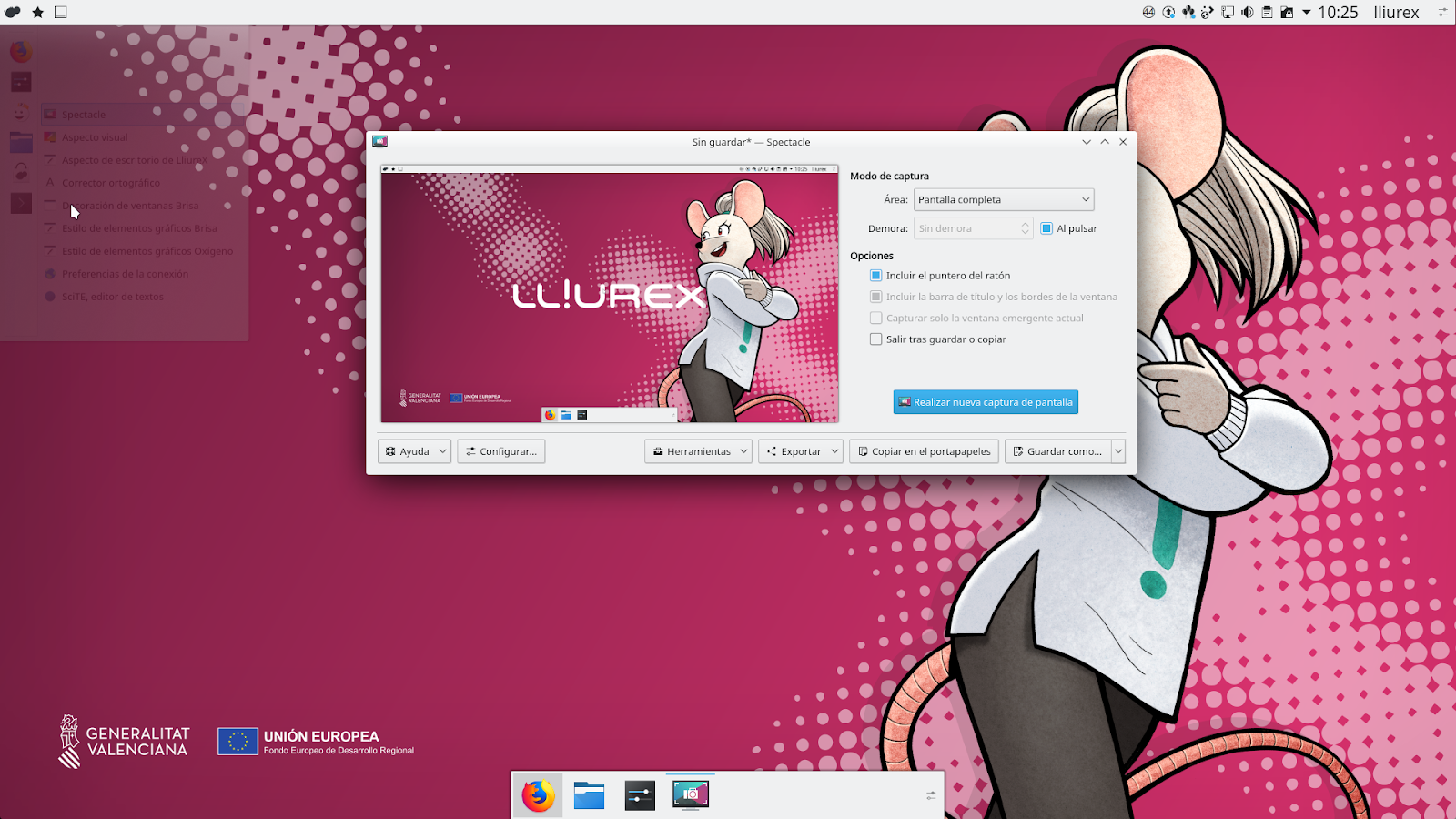
Per a ampliar https://docs.kde.org/stable5/en/kdegraphics/gwenview/index.html
Tux és la mascota del nucli Linux. Aquest és un pingüí i és l’animal més famós del programari lliure, fins i tot ha protagonitzat diferents jocs.
La idea de Tux va nàixer de Linus Torvalds, a qui, segons conta, de xicotet el va mossegar un pingüí durant una visita a Canberra, Austràlia, i des d’aleshores li va resultar un animal simpàtic. L’origen del nomno és clar, alguns diuen que ve de la paraula anglesa tuxedo, que significa esmòquing (sempre s’ha dit que els pingüins van vestits d’esmòquing) i altres que és la barreja de Torvalds amb Unix.
El dibuix més famós del pingüí Tux va ser realitzat per Larry Ewing el 1996 emprant l’eina GIMP, de programari lliure.
————————————————————-